Installazione di opzioni di sistema/applicazioni MEAP (Manuale)
Questa sezione descrive la procedura per l'installazione di opzioni di sistema/applicazioni MEAP senza collegare la macchina ad una rete esterna.
Acquisizione di chiave di licenza/file di licenza
Acquisire una chiave di licenza o un file di licenza prima di installare un'opzione di sistema/applicazione MEAP.
Chiave di licenza
Acquisire una chiave di licenza per installare un'opzione di sistema utilizzando il pannello digitale.
File di licenza
Acquisire un file di licenza per installare un'opzione di sistema/applicazione MEAP utilizzando l'IU remota.
|
IMPORTANTE
|
|
Per eseguire la procedura descritta in questa sezione, è necessario accedere alla macchina in qualità di amministratore. (Vedere "Accesso alla macchina in qualità di amministratore".)
|
|
NOTA
|
|
Preparare il certificato del numero della licenza di accesso incluso nella confezione.
Se l'applicazione MEAP non viene fornita con il numero della licenza di accesso, il file di licenza sarà disponibile presso il fornitore dell'applicazione MEAP. La chiave di licenza e il file di licenza descritti in questa sezione non sono necessari. Per maggiori informazioni, vedere il manuale fornito con ogni applicazione MEAP.
La chiave licenza/file licenza possono essere ricavati dal seguente sito:
http://www.canon.com/lms/license/ Per acquisire una chiave licenza/file licenza sono richieste le seguenti informazioni:
Numero accesso licenza: fornito nel certificato del numero accesso licenza.
Matricola della periferica: è visualizzata nell'angolo inferiore sinistro della schermata quando si preme
 sul pannello comandi della macchina. sul pannello comandi della macchina.Si consiglia di utilizzare l'IU remota per installare più opzioni di sistema.
|
Installazione di opzione di sistema tramite il pannello digitale
È possibile registrare una chiave di licenza e installare un'opzione di sistema nella macchina utilizzando il pannello digitale.
1.
Premere  .
.
 .
.2.
Premere [Impostazioni gestione] → [Licenza/Altro] → [Registrazione licenza].
3.
Immettere la chiave di licenza con  -
-  (tasti numerici).
(tasti numerici).
 -
-  (tasti numerici).
(tasti numerici).Di seguito vengono riportati i dettagli di ciascuna voce.
  : : |
Utilizzare questo tasto per spostare la posizione del cursore.
|
|
[Backspace]:
|
Premere quando si immette un numero sbagliato. L'ultimo numero immesso viene cancellato consentendo l'immissione del numero corretto.
|
Se viene visualizzato il messaggio <Il valore della chiave di licenza è errato. Controllare la chiave di licenza.>, premere [OK] → immettere la chiave di licenza corretta.
La chiave di licenza non può essere registrata se viene visualizzato il messaggio <La funzione necessaria per l'installazione è assente.>. Selezionare [OK] → annullare la registrazione.
4.
Premere [Avvio] → [OK].
La funzione registrata diventa disponibile dopo aver riavviato la macchina.
Installazione di opzioni di sistema tramite l'IU remota
È possibile installare opzioni di sistema nella macchina utilizzando l'IU remota.
1.
Dalla pagina del portale dell'IU remota, fare clic su [Impostazioni/Registrazione] → [Licenza/Altro] → [Registrazione/Aggiornamento software].
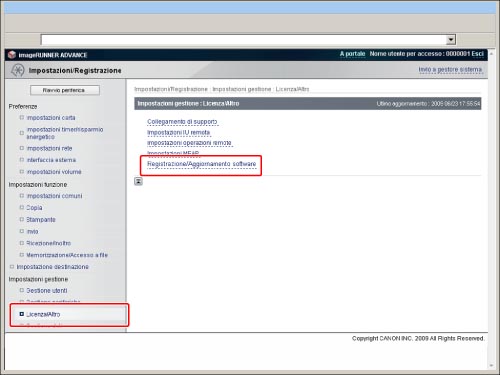
2.
Fare clic su [Installation manuelle].
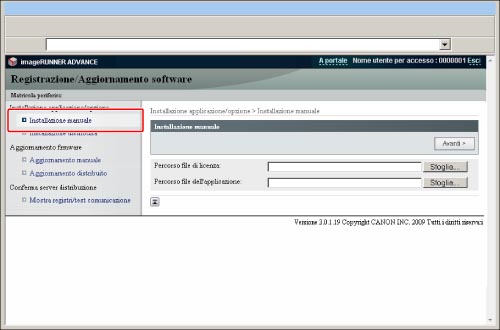
3.
Fare clic su [Sfoglia] → selezionare il file di licenza da installare → fare clic su [Avanti].
File di licenza: un file con l'estensione 'lic'.
|
NOTA
|
|
Non è necessario specificare un file di applicazione.
È inoltre possibile specificare il percorso del file di licenza digitandolo direttamente.
|
4.
Fare clic su [Installa].
Installazione di un'applicazione MEAP
È possibile installare applicazioni MEAP nella macchina utilizzando l'IU remota.
1.
Dalla pagina del portale dell'IU remota, fare clic su [Impostazioni/Registrazione] → [Licenza/Altro] → [Registrazione/Aggiornamento software].
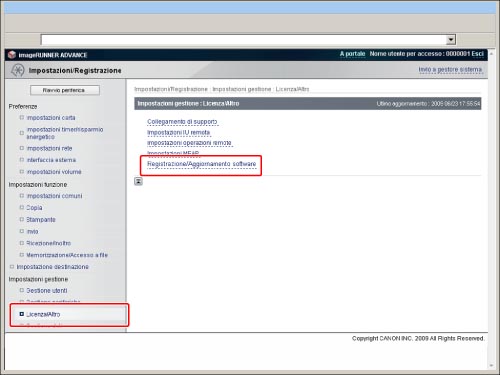
2.
Fare clic su [Installation manuelle].
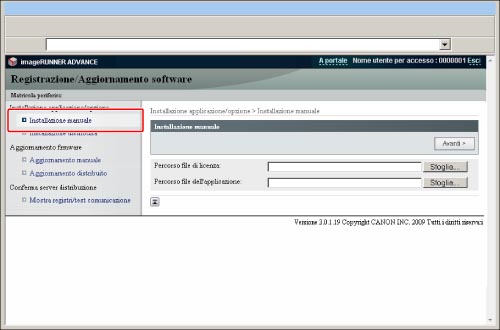
3.
Fare clic su [Sfoglia] → selezionare il file di applicazione e il file di licenza da installare → fare clic su [Avanti].
|
File di licenza:
|
un file con l'estensione 'lic'.
|
|
File di applicazione:
|
un file con l'estensione 'jar'.
|
|
IMPORTANTE
|
|
Non è possibile installare solo file di licenza.
Quando si installa un'applicazione MEAP, assicurarsi di specificare il file di licenza. Non è possibile installare l'applicazione senza specificare il file di licenza.
|
|
NOTA
|
|
È inoltre possibile specificare il percorso del file digitandolo direttamente.
|
4.
Fare clic su [ Sì].
A seconda dell'applicazione MEAP, può venire visualizzata la schermata del contratto di licenza. Confermare le informazioni visualizzate sulla schermata → fare clic su [Accetto].
Fare clic su [Installazione manuale] per tornare alla schermata dell'installazione manuale.
|
IMPORTANTE
|
|
Per utilizzare l'applicazione MEAP installata, è necessario avviare l'applicazione MEAP. Per informazioni sull'avvio dell'applicazione MEP, vedere "Avvio e arresto delle applicazioni".
|
|
NOTA
|
|
Il numero massimo di applicazioni MEAP che possono essere installate è 19.
La quantità massima di memoria che le applicazioni MEAP possono utilizzare è circa 1 GB.
A seconda dell'applicazione MEAP, potrebbero esservi altri requisiti di sistema per l'installazione. Per maggiori informazioni, vedere il manuale fornito con ogni applicazione MEAP.
|